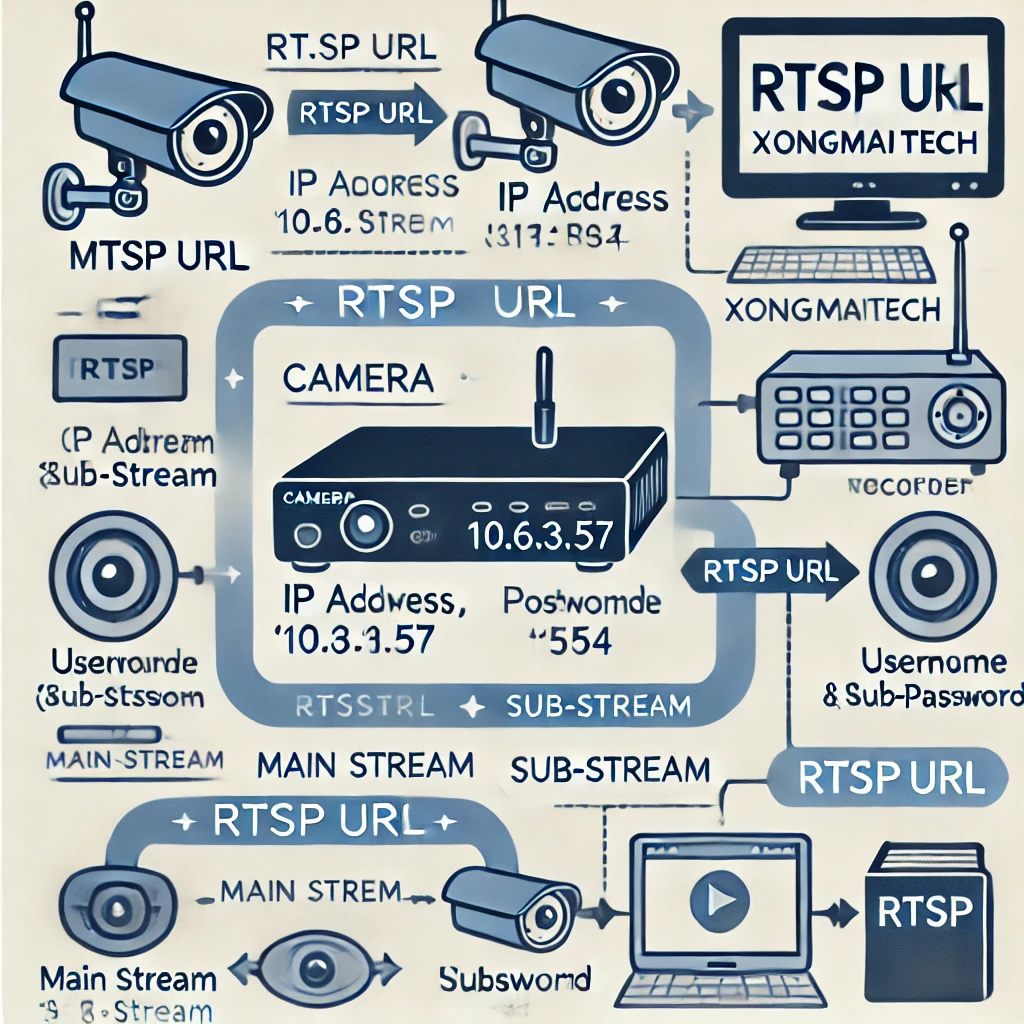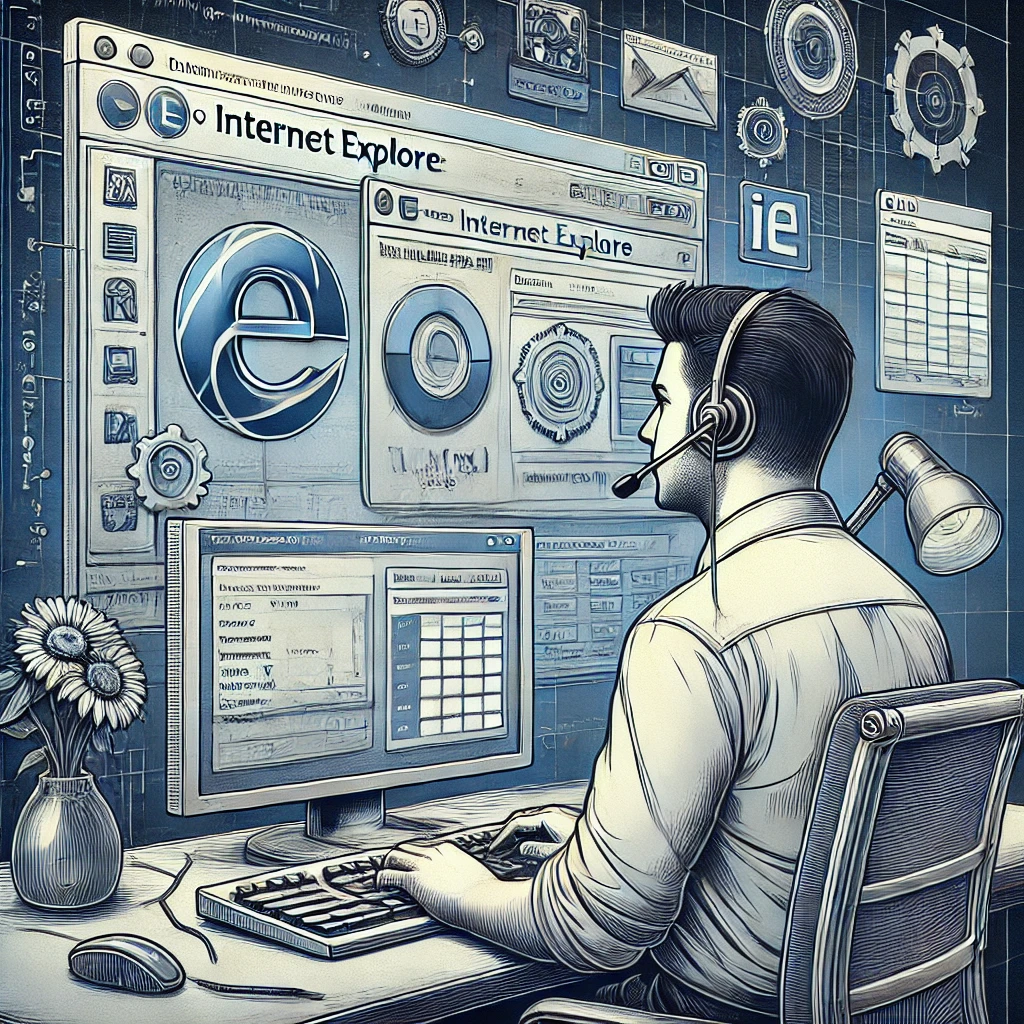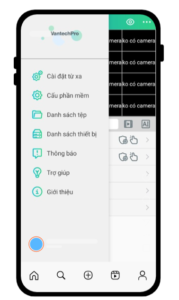Thay Đổi Port ONVIF và RTSP Của Camera IMOU Dòng Ranger L series
Thay Đổi Port ONVIF và RTSP Của Camera IMOU Dòng Ranger L series

Giới Thiệu
Camera IMOU dòng mới hỗ trợ giao thức ONVIF và RTSP, giúp kết nối với đầu ghi hoặc phần mềm giám sát. Để tăng cường bảo mật và tối ưu kết nối, bạn có thể thay đổi cổng ONVIF (80) và RTSP (554) theo hướng dẫn dưới đây. Ngoài ra, việc cấu hình cho phép kết nối bằng tên miền sẽ giúp bạn truy cập dễ dàng hơn.
Lợi Ích Khi Thay Đổi Port ONVIF và RTSP
- Bảo mật tốt hơn: Giảm nguy cơ bị tấn công khi sử dụng cổng mặc định.
- Tối ưu hóa kết nối từ xa: Giúp truy cập ổn định hơn thông qua mạng internet.
- Tránh xung đột cổng: Một số thiết bị khác có thể sử dụng chung cổng 80 hoặc 554.
- Cho phép kết nối ghi hình chuẩn ONVIF bằng tên miền: Dễ dàng truy cập và tích hợp với đầu ghi sử dụng chuẩn ONVIF.
Hướng Dẫn Thay Đổi Port ONVIF 80 và RTSP 554 bằng phần mềm Smart PSS
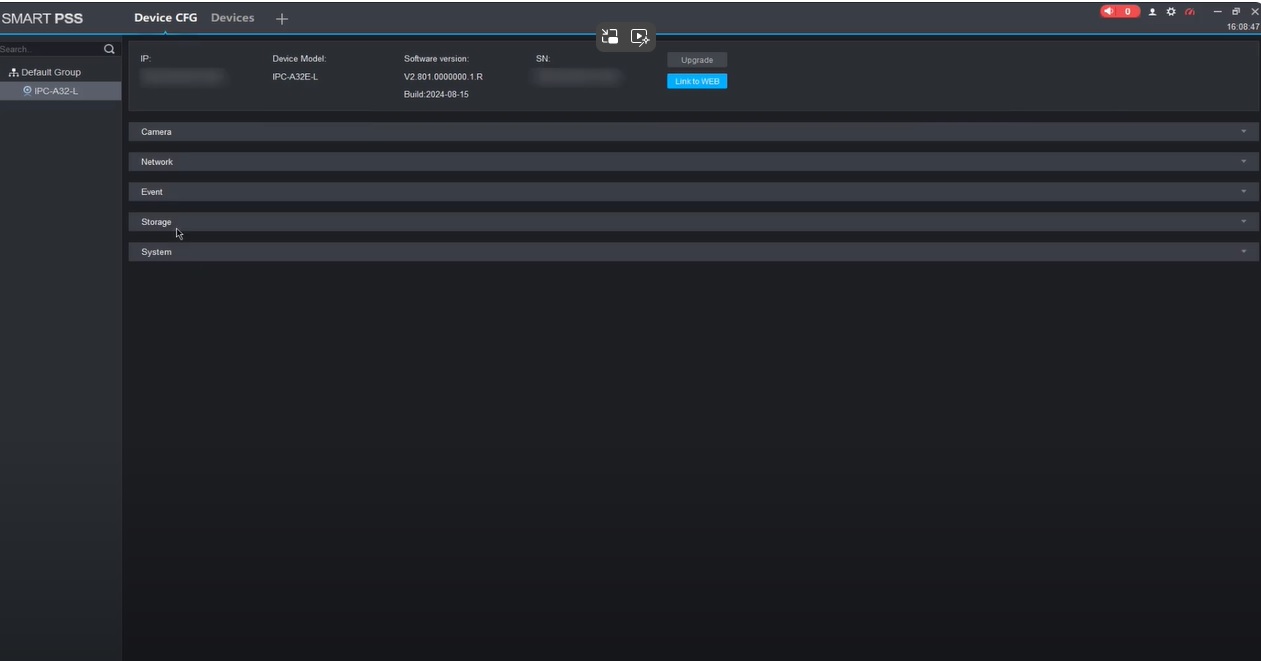
Lưu ý : Cần thiết lập IP tĩnh cho camera WiFi và thêm địa chỉ MAC vào modem/router để đảm bảo kết nối ổn định, tránh tình trạng thay đổi IP.
Bước 1: Chọn Camera IMOU và Kiểm Tra Port
- Mở ứng dụng IMOU Life trên điện thoại để lấy tài khoản và mật khẩu (Mặc định là code dán dưới camera)
- Mở phần mềm SMART PSS
- Thêm camera IMOU bằng IP hoặc ID cần thay đổi port

- Chọn cài đặt hình nút bánh răng
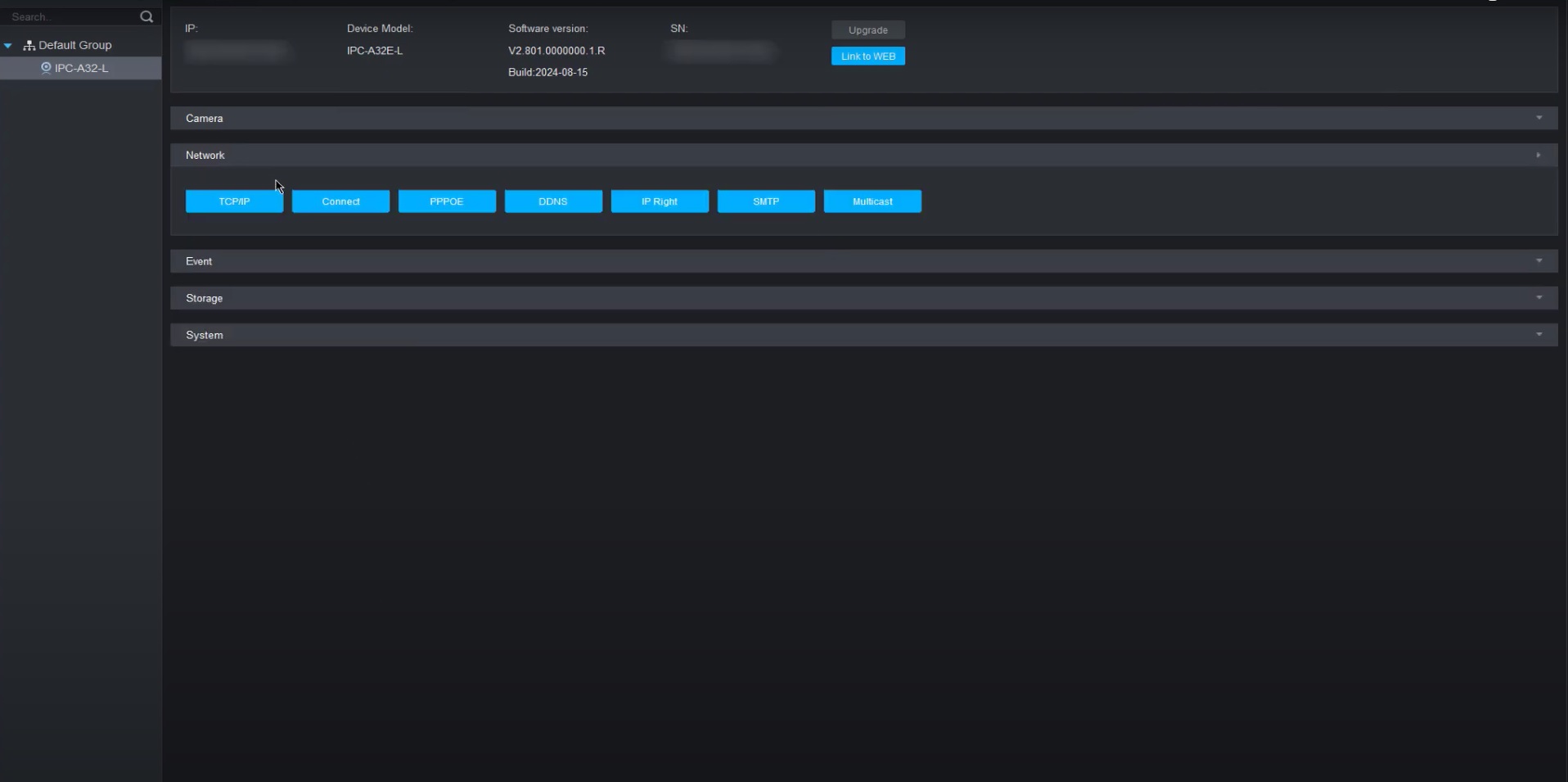
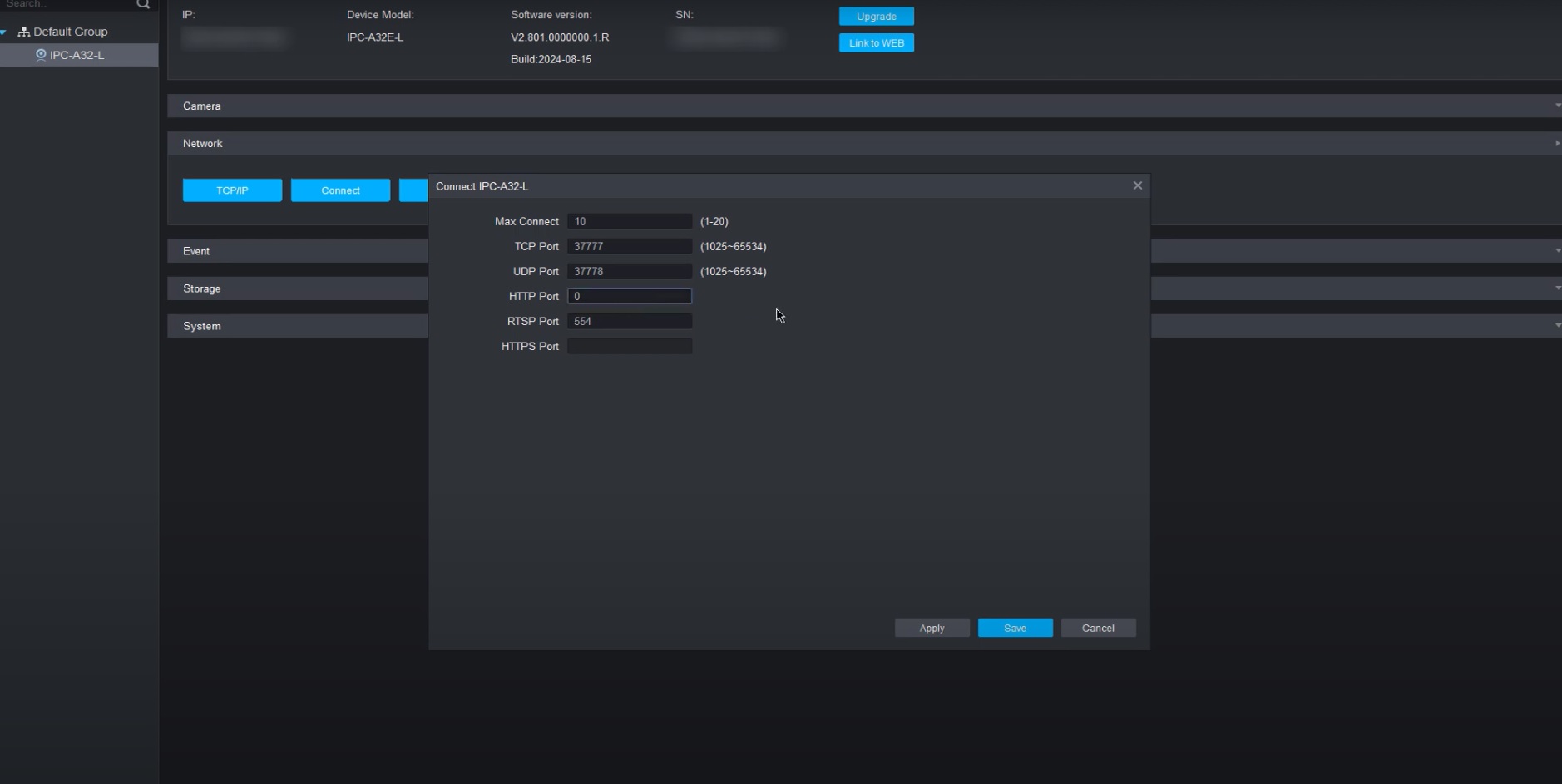
- Nếu port HTTP mặc định là số 0. Cần phải cập nhật phần mềm mới để thay đổi được port
Bước 2: Cập Nhật Firmware Cho Phép Đổi Port
- Nhấn nút Upgrade trong giao diện quản lý camera để .
- Chọn LC_IPC-Consumer-Change-Port.bin . Tải cuối trang web
- Tải lên file firmware hỗ trợ đổi port.
- Xác nhận và chờ thiết bị khởi động lại.

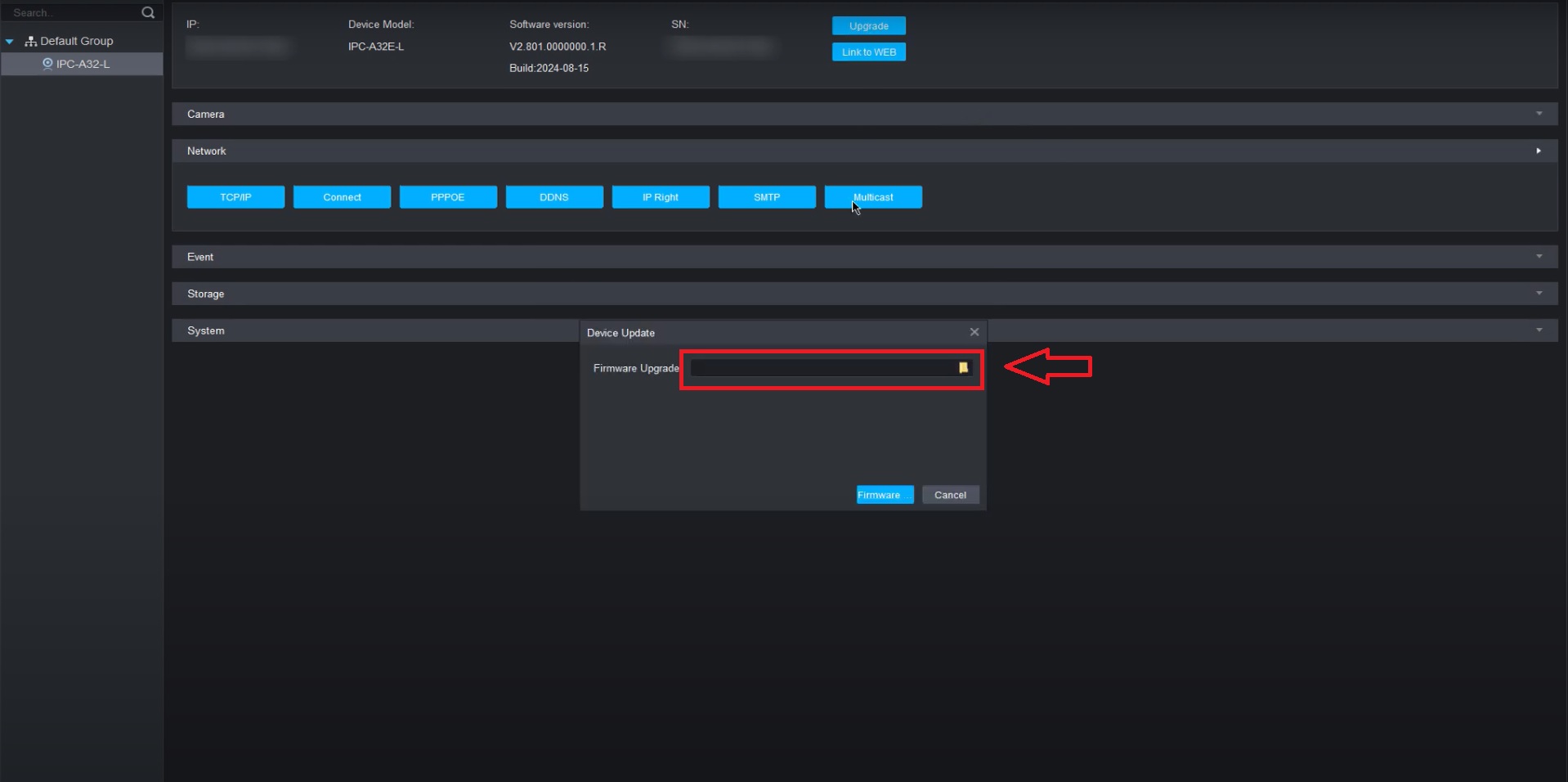
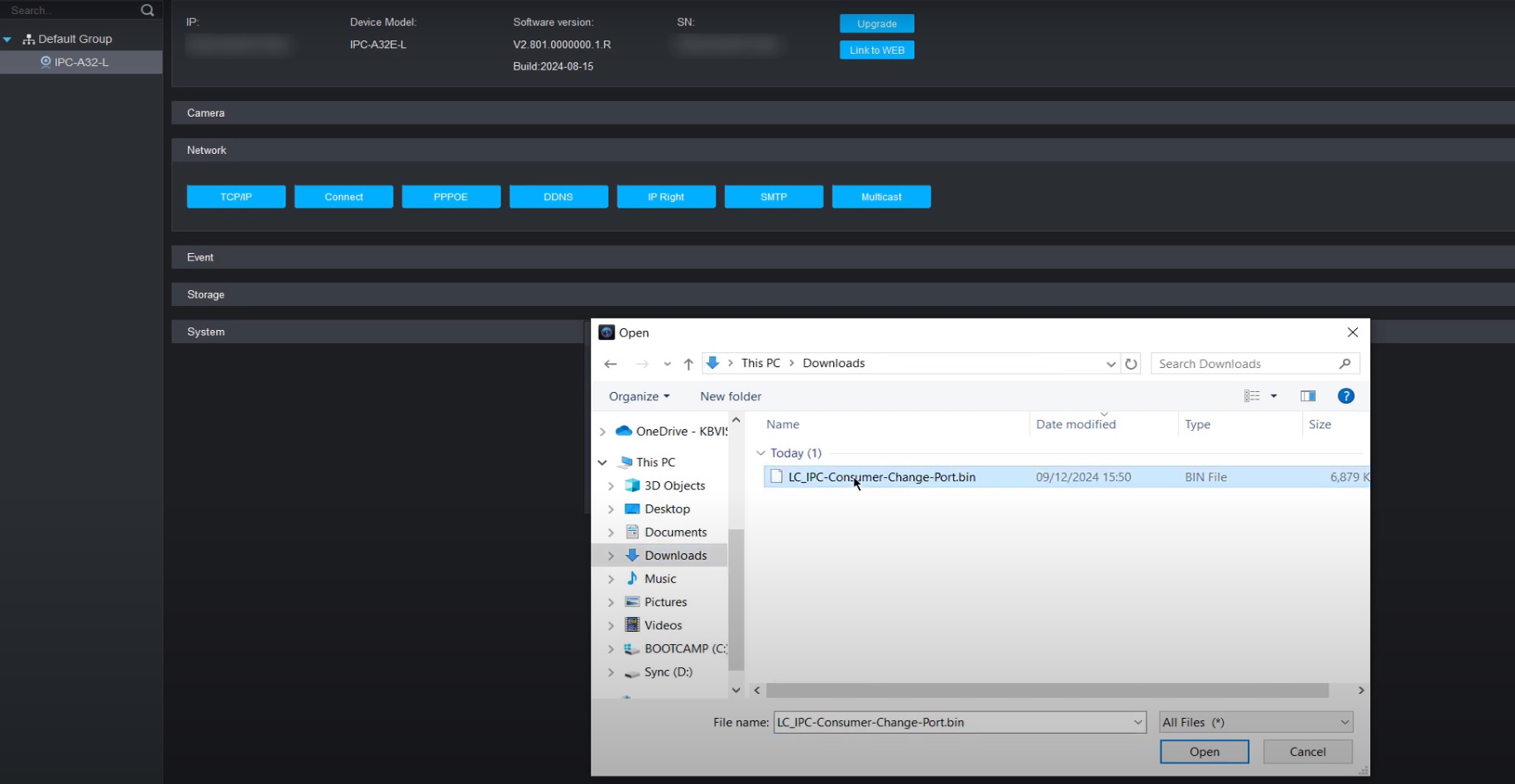

Bước 3: Kết Nối Lại Camera Và Thay Đổi Port
- Sau khi thiết bị khởi động lại, truy cập lại vào Network Settings.
- Thay đổi tuần tự port HTTP 80 và RTSP 554 thành port khác (ví dụ: HTTP 8080, RTSP 8554).
- Lưu ý: Chỉ thay đổi port nếu hệ thống có từ 2 camera trở lên để tránh lỗi kết nối.
- Nhấn Lưu (Save) để xác nhận thay đổi.
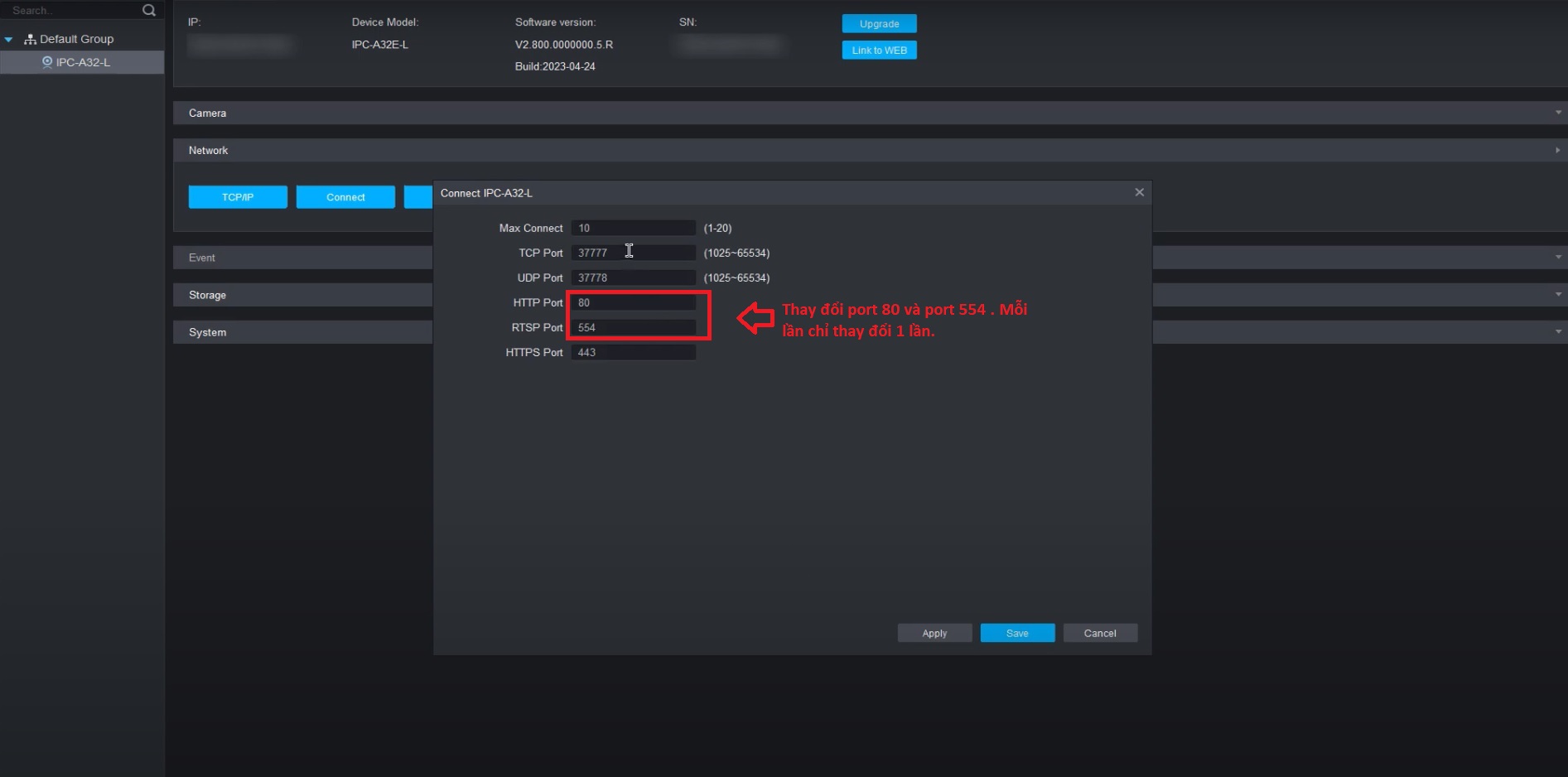
Bước 4: Cấu Hình Router Và Tên Miền (Nếu Cần)
- Truy cập vào router bằng trình duyệt (thường là 192.168.1.1 hoặc 192.168.0.1).
- Đăng nhập vào tài khoản quản trị.
- Tìm mục Port Forwarding (Chuyển tiếp cổng).
- Nhập địa chỉ IP của camera IMOU cùng với cổng HTTP và RTSP mới vừa thay đổi.
- Cấu hình DDNS (tên miền động) để truy cập từ xa dễ dàng hơn.
- Lưu lại và khởi động lại router.
Bước 5: Kiểm Tra cổng ONVIF và Kết Nối RTSP
- Kiểm tra kết nối ONVIF bằng phần mềm ONVIF Device Manager.
- Kiểm tra luồng RTSP bằng VLC Player hoặc phần mềm giám sát tương thích.
- Nếu gặp lỗi, kiểm tra lại cấu hình hoặc khởi động lại thiết bị.
Các Thiết Bị Camera IMOU Dòng Mới Hỗ Trợ
Ranger – L series:
- IPC-A22EP-L
- IPC-A22EP-L-V2
- IPC-A22EP-L-V3
- IPC-A32EP-L
- IPC-A42EP-L
- IPC-A22E-L
- IPC-A32E-L
- IPC-A42E-L
Kết Luận
Việc thay đổi cổng ONVIF 80 và RTSP 554 giúp cải thiện bảo mật, tối ưu hóa kết nối và dễ dàng tích hợp với đầu ghi hỗ trợ ONVIF. Nếu bạn cần truy cập từ xa, hãy đảm bảo cấu hình DDNS hoặc IP tĩnh để sử dụng thuận tiện hơn.
Hy vọng bài viết này hữu ích cho bạn! Nếu có thắc mắc, hãy để lại bình luận bên dưới. 🚀